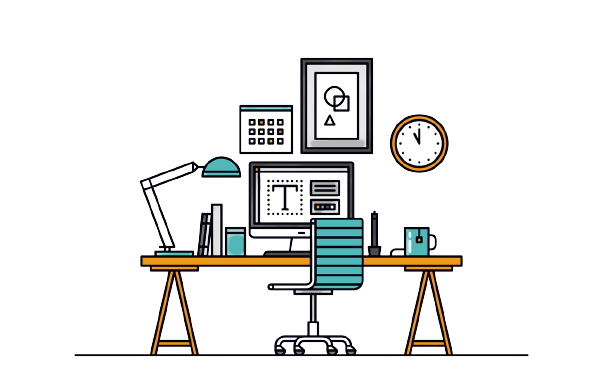klienci
zbieranie i zarządzanie danymi z formularzy
Jeżeli na Twojej witrynie znajdują się formularze kontaktowe, możesz zmienić ich ustawienia w taki sposób, aby wprowadzane dane były przekazywane w sposób automatyczny bezpośrednio do sekcji Klienci. Uzyskasz w ten sposób przejrzyste i łatwo dostępne zestawienie wszystkich danych zebranych z formularzy.
W jaki sposób dane są zbierane z formularzy?
Aby zapisywać wypełnione formularze w sekcji Klienci, można skorzystać z kilku modułów i funkcji dodatkowych dostępnych w Edytorze. Poniżej znajduje się ich pełna lista:
przesłanie formularza poprzez Moduł Formularz
przesłanie formularza poprzez Moduł Formularz Mailchimp
przesłanie formularza poprzez Statyczny formularz kontaktowy i formularz kontaktowy stanowiący jeden z rodzajów Elementów Angażujących Na Stronie
przesłanie formularza poprzez Element Angażujący Na Stronie z rodzaju Zapisz się do newslettera
Pamiętaj, że przy każdym z powyższych działań trzeba użyć przełącznika Zbierz dane z tego formularza i nadać nazwy wszystkim formularzom wyświetlającym się na liście w sekcji Klienci. Więcej informacji na ten temat znajdziesz w artykułach poświęconych poszczególnym elementom.
Wyświetlanie danych z formularzy
Gdy tylko rozpoczniesz zbieranie danych, wypełnione formularze pojawią się w zestawieniu zlokalizowanym w sekcji Klienci.
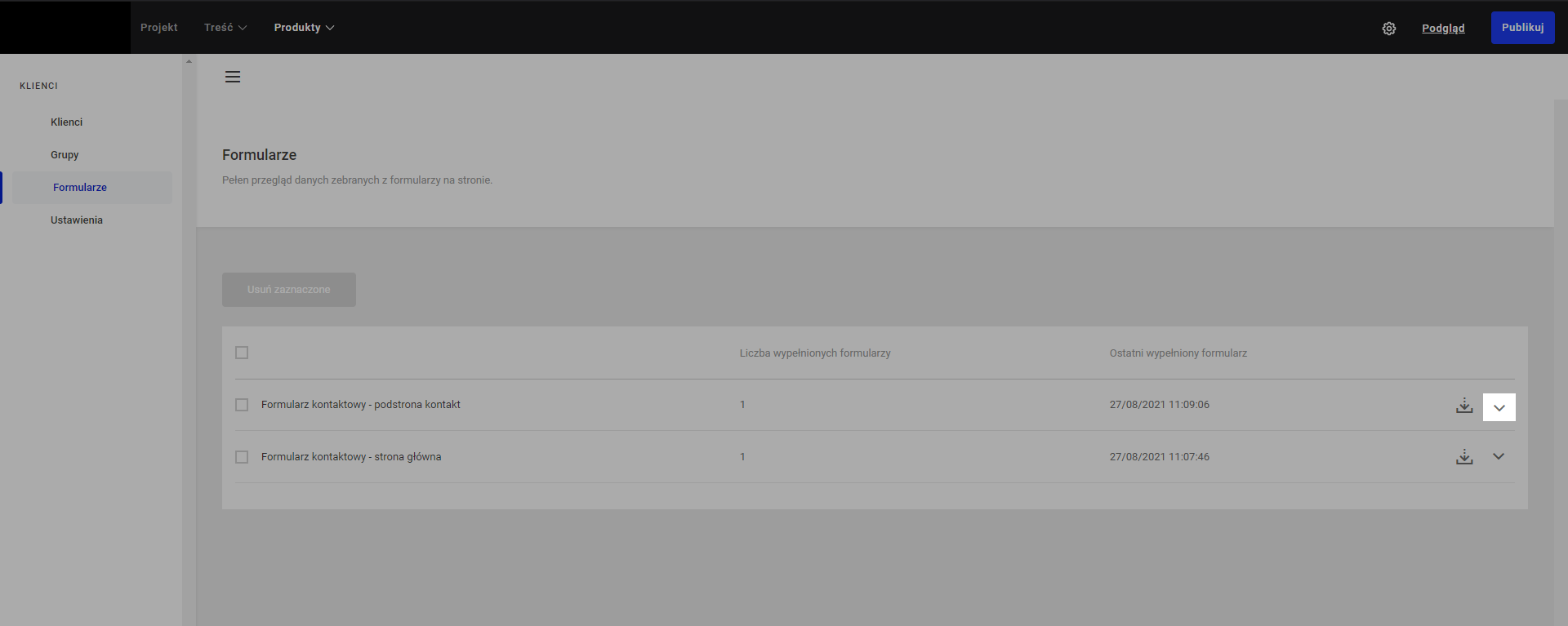
Kliknij strzałkę znajdującą się na prawo od danego formularza, aby go rozwinąć i wyświetlić poszczególne wypełnione formularze.
Pobieranie danych z formularzy
Jeżeli chcesz pobrać wszystkie dane przekazane przy użyciu określonego formularza, kliknij ikonkę pobierania znajdującą się tuż obok strzałki rozwijania. Dane zawarte w wypełnionym formularzu zostaną wówczas pobrane w formie pliku XSLX.
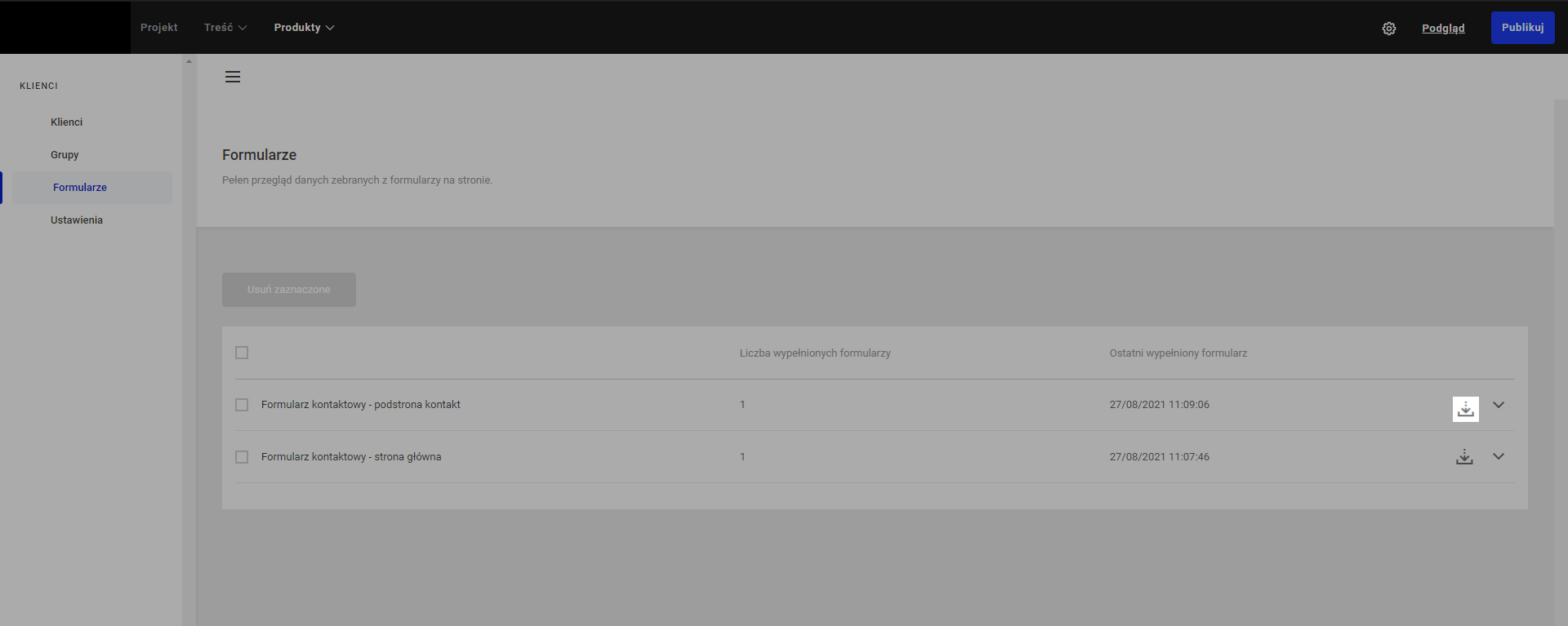
Usuwanie danych zebranych z formularzy
W Profilu Klienta dostępne są 3 zakładki:
Usunięcie wszystkich wypełnionych formularzy:
Jeżeli chcesz usunąć wszystkie dane przekazane przy użyciu formularza z określonej kategorii, przejdź do listy formularzy, zaznacz odpowiednie kategorie, a następnie kliknij przycisk Usuń zaznaczone.
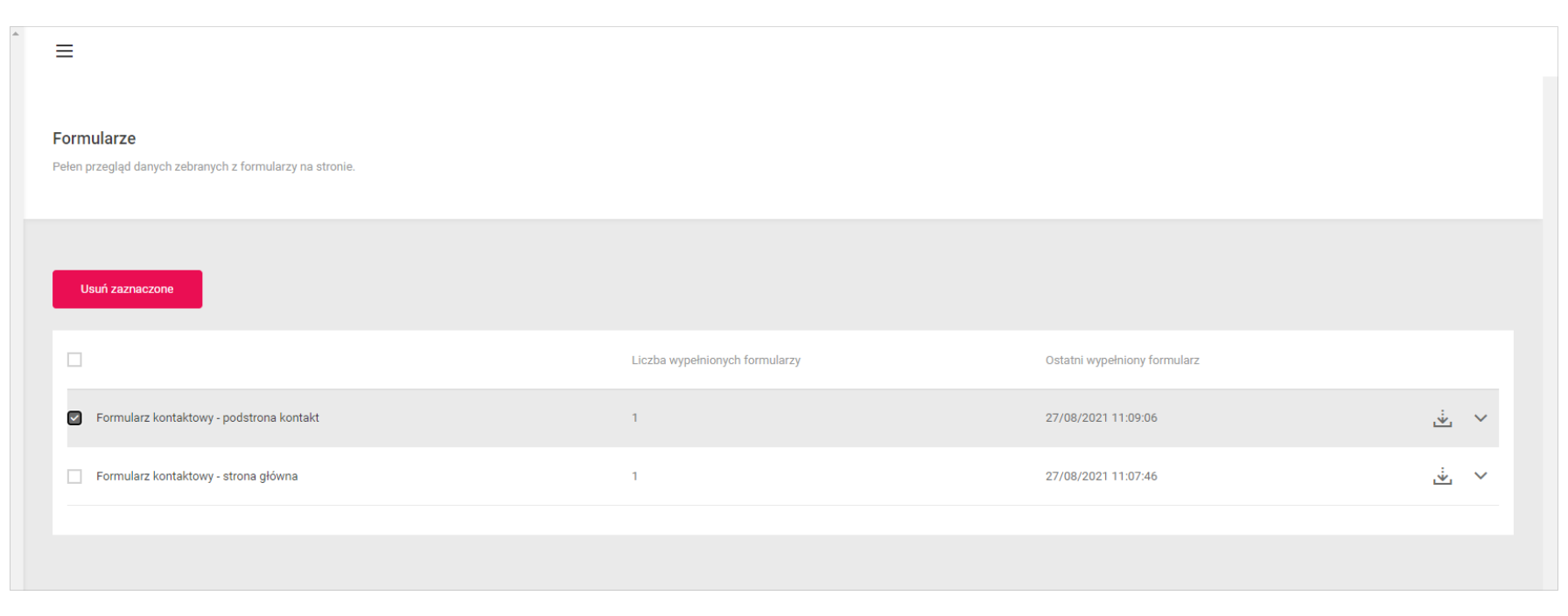
Usunięcie poszczególnych wypełnionych formularzy:
Jeśli chcesz usunąć poszczególne wypełnione formularze z danej kategorii, rozwiń tę kategorię, zaznacz odpowiednie wypełnione formularze i kliknij przycisk Usuń zaznaczone.
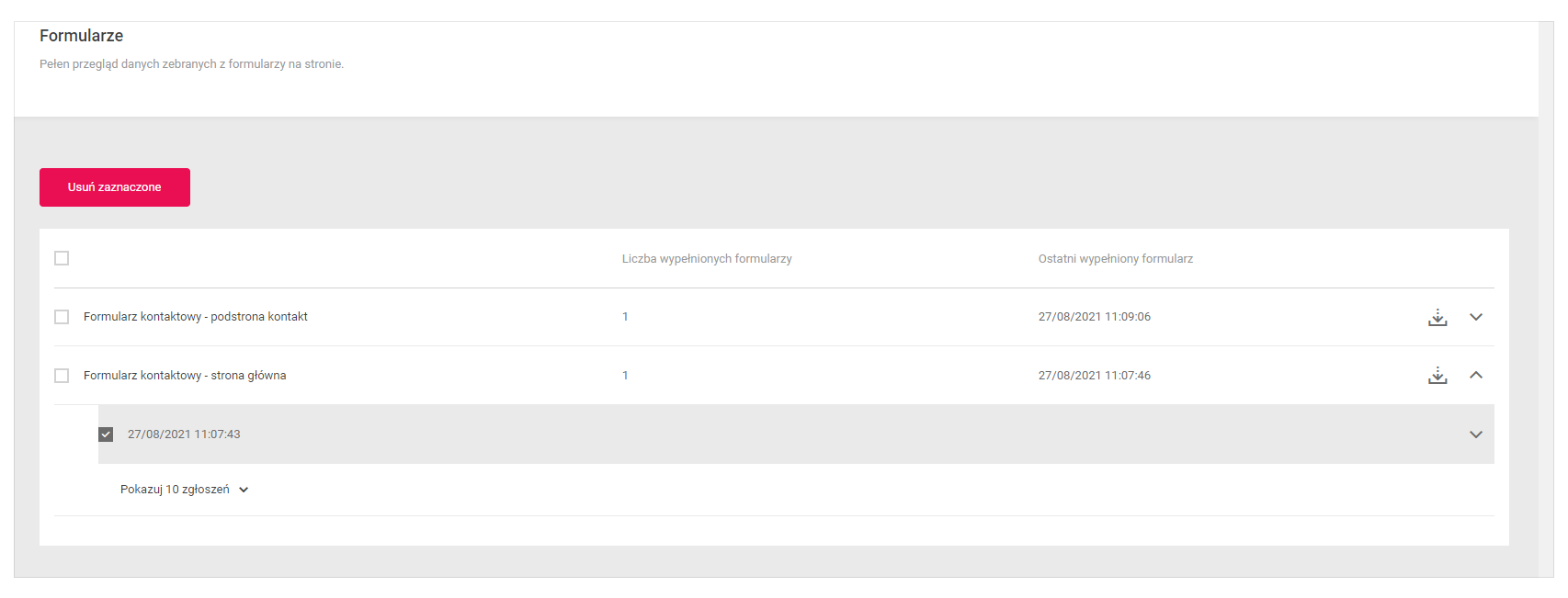
Dostęp i grupy:
Istnieje również możliwość usunięcia poszczególnych elementów z wypełnionego formularza. Jeżeli na przykład klient zwrócił się do Ciebie z prośbą o niezapisywanie jego numeru telefonu, możesz usunąć go z konkretnego formularza i zachować pozostałe przekazane przez klienta dane, takie jak choćby jego imię i nazwisko, adres e-mail itd. W celu usunięcia poszczególnych elementów, rozwiń wypełniony formularz i kliknij ikonkę kosza znajdującą się z prawej strony.